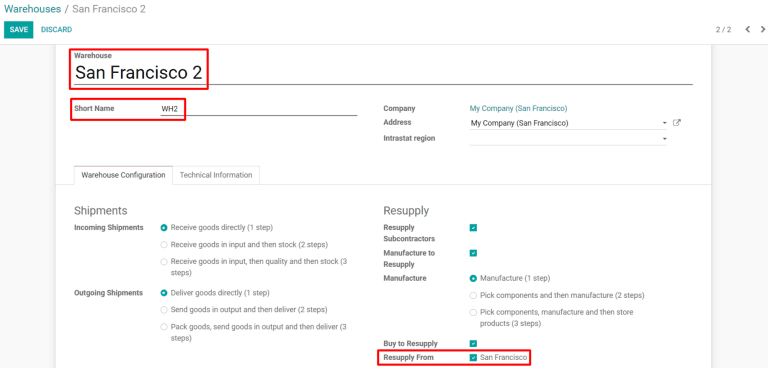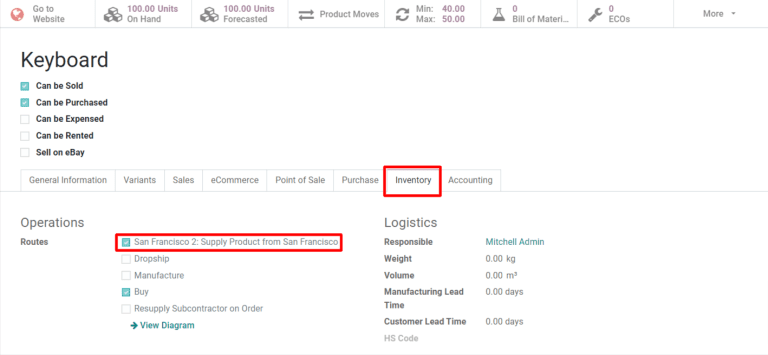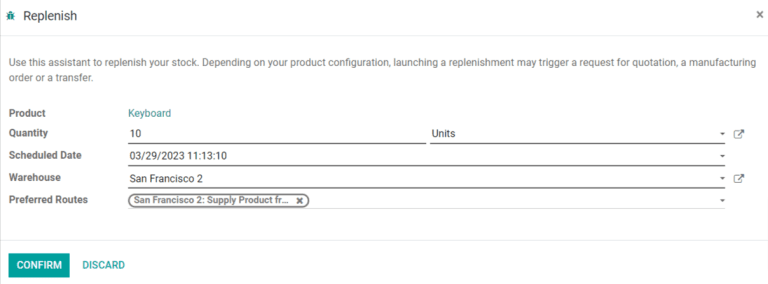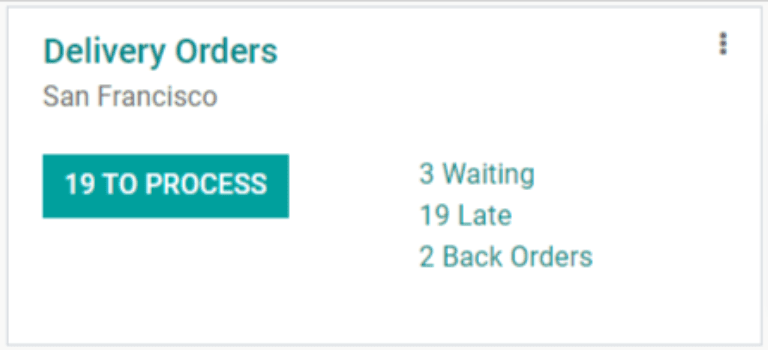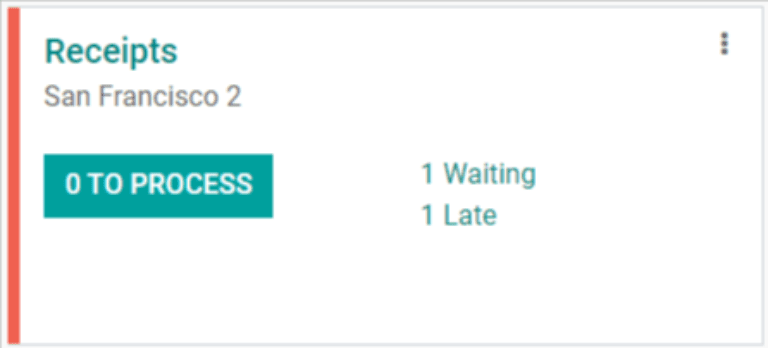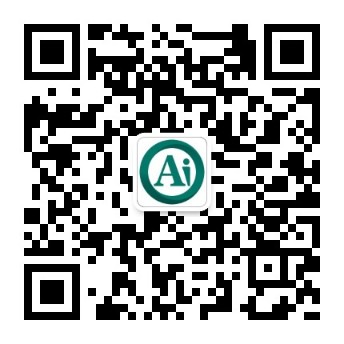使用补货在仓库之间转移产品¶
对于使用多个仓库的公司,通常需要在它们之间转移物品。这称为 跨仓调拨 。Odoo 库存 处理仓库间转移的管理流程,以确保库存盘点在转移期间和之后保持准确。本文档将详细介绍使用补货进行仓库间转移的方法。
为仓库间补货配置仓库¶
首先,请确保启用了 多步路线(Multi-Step Routes) 设置,方法是转到 ,然后在 仓库(Warehouse) 选项卡下勾选该框。这将为创建第二个仓库提供额外的配置选项,以便进行仓库间补货所需的操作。
默认情况下,Odoo已经配置了一个主仓库。如果还没有创建额外的仓库,请从 库存(Inventory) 模块中选择 进行创建。否则,在 仓库(Warehouses) 页面上选择要转移产品到的仓库,然后单击 编辑(Edit) 以更改其设置。按照以下方式配置该仓库:
Warehouse :选择一个名称,该名称尚未用于其他仓库(例如
备选仓库(Alternative Warehouse))。Short Name :选择一个简短的名称,用于标识该仓库(例如
ALT_WH)。
单击 保存(Save) ,新仓库将被创建。此外,在该仓库的表单上会出现一个新的 补货来源(Resupply From) 字段。单击 编辑(Edit) ,然后选中要用于为当前正在配置的仓库提供补货的其他仓库旁边的复选框。

注解
出于此演示的目的,产品转移自(出库)的仓库将命名为“旧金山”,产品转移到(入库)的仓库将命名为“旧金山 2”。
配置产品以进行仓库间补货¶
产品也必须正确配置才能在仓库之间进行转移。导航到 :menuselection:` 库存(Inventory) –> 产品(Products)–> 产品(Products)` ,选择现有的产品或者如果需要则 创建(Create) 一个新的。
然后,在产品表单中,转到 库存(Inventory) 选项卡,并启用复选框 X:从Y提供产品(Supply Product from Y) ,其中 X 是接收转移产品的仓库, Y 是转移产品的仓库。

从一个仓库补货到另一个仓库¶
在 模块中,选择 “ ”,然后选择要补货的产品。点击页面左上角的 补货(Replenish) 按钮,并按以下方式填写弹出窗口表单:
Quantity: the number of units that will be sent to the warehouse being replenished
Scheduled Date: the date that the replenishment is scheduled to take place
Warehouse: the warehouse that will be replenished
Preferred Routes: select
X: Supply Product from Y, with X being the warehouse to be replenished and Y being the warehouse that the product will be transferred from

点击 确认 ,将为出库仓库创建一个发货单,并为收到产品的仓库创建一个收据。根据出入库仓库的配置设置,处理发货单和收据需要一到三个步骤。本文档将详细介绍如何处理一步发货和收货。
处理发货单¶
补货订单的第一阶段是处理从产品转移出的仓库发货。在 仪表板上,选择 Delivery Orders 卡片上的 X to Process 按钮,然后选择为补货创建的发货单。在发货单页面上,点击左上角的 Check Availability 按钮来预留要转移的产品数量。一旦发货已经发送,请点击 Validate 按钮以登记已发运数量。

Process the receipt¶
一旦货物抵达入库仓库,为该仓库创建的收货单也必须处理。返回到 仪表板,选择入库仓库的 Receipts 卡片上的 X to Process 按钮,然后选择补给创建的收货单。在收据页面上,点击页面左上角的 Validate 按钮以登记接收到的数量。

在处理完收货后,转移的产品现在将出现在入库仓库的库存中。可以通过返回到产品页面并选择屏幕顶部的 X 个现有单位 按钮来查看两个仓库的库存数量。
自动化仓库间补货¶
使用安全库存策略,可以实现从一个仓库向另一个仓库自动补货的过程。
要开始使用,导航至 :menuselection:` 库存 –> 产品 –> 产品` ,然后选择需要补充的产品。在产品页面中,点击表单顶部的 安全库存策略 智能按钮,接着在下一个页面点击 创建 按照以下方式配置表单:
Location: the location that the reordering rule will replenish when triggered, in this case, the incoming warehouse
Min Quantity: when the quantity on hand at the incoming warehouse falls below this number, the reordering rule will be triggered
Max Quantity: when the reordering rule is triggered, the product will be replenished at the incoming warehouse up to this quantity
Multiple Quantity: specify if the product should be replenished in batches of a certain quantity; for example, a product could be replenished in batches of 20
UoM: the unit of measure used for reordering the product; this value can simply be
Units, or a specific unit of measurement for weight, length, etc.

完成后点击 保存 ,安全库存策略将被创建。现在,当调度器每天自动运行时,将为触发的每个安全库存策略创建一个传输。
小技巧
要手动触发安全库存策略,请从 模块开始,选择 ,然后在弹出的窗口中点击绿色的 运行调度器 按钮。
在调度器运行后,将分别为出库和入库仓库创建一个发货单和收货单。发货单和收货单都应使用与上述相同的方法进行处理。